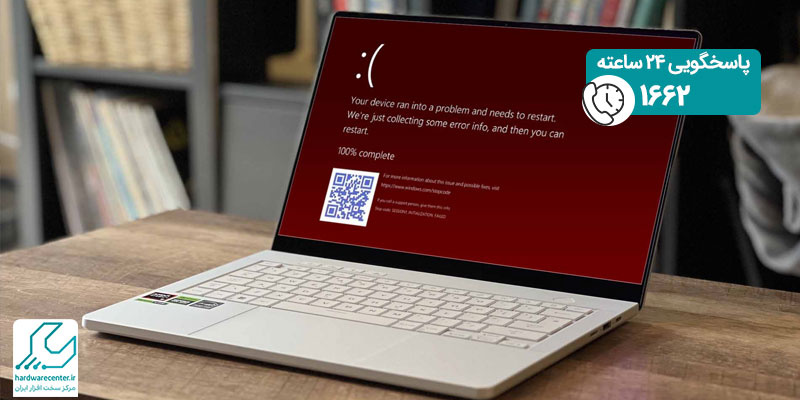کار نکردن میکروفون لپ تاپ ایسوس معمولا در اثر خرابی یا قطع شدن اتصالات این بخش اتفاق می افتد. البته ممکن است از کار افتادن دستگاه ضبط صدا به اختلالات نرم افزاری، پیکربندی نادرست یا مشکلات سخت افزاری ربط داشته باشد.
چنین مسئله ای مخصوصاً هنگامی که قصد دارید در جلسات آنلاین شرکت کنید، یا با مخاطب خود تماس ویدیوئی داشته باشید، بسیار آزاردهنده خواهد بود. به همین دلیل بر آن شده ایم در نوشتار پیش رو علل کار نکردن میکروفون لپ تاپ Asus را با شما در میان بگذاریم. سپس راه کارهایی را برای پایان دادن به این مشکل آزار دهنده بیان کنیم.
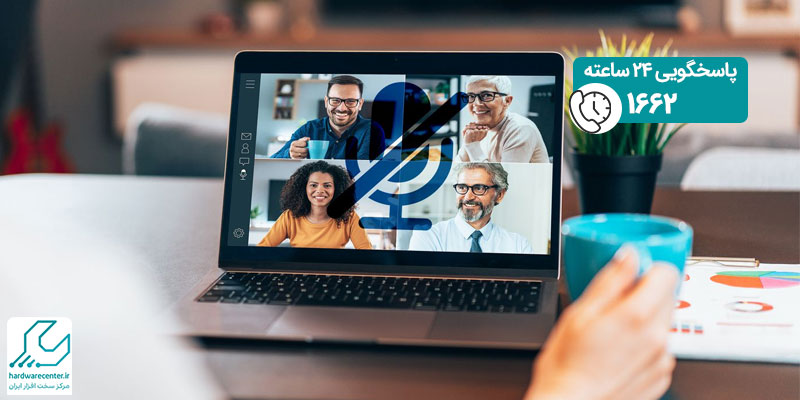
دلایل کار نکردن میکروفون لپ تاپ ایسوس
همان طور که می دانید، لپ تاپ های ایسوس دارای قابلیت های متعددی هستند. برای مثال با اتصال میکروفون به سیستم می توانید اقدام به ضبط صدا نمایید یا با مخاطب خود تماس تصویری داشته باشید. اما ممکن است گاهی اوقات با مشکل کار نکردن میکروفون لپ تاپ ایسوس مواجه شوید. در مواقعی که نمی توانید از Microphone کامپیوتر خود استفاده کنید، علت را در یکی از موارد زیر جستجو نمایید:
آموزشی دیگر : آموزش فعال کردن میکروفن لپ تاپ ایسوس
قطع شدن اتصالات داخلی میکروفون
یکی از عمده ترین دلایلی که باعث قطع شدن صدا می شود، ایراد در اتصالات داخلی میکروفون است. این مشکل معمولاً برای کاربران ویندوز ۱۰ اتفاق می افتد.
ویروسی شدن
نفوذ ویروس ها و بدافزارها به سیستم نیز باعث از کار افتادن میکروفون و اختلال در دریافت و ارسال صدا می شود.
تنظیمات نادرست
خاموش بودن Microphone یا اعمال تنظیمات نادرست هم یکی دیگر از دلایل است که به از کار افتادن این بخش می انجامد.
مشکلات سخت افزاری
ممکن است چنین اختلالی به خرابی سیم کشی های داخلی دستگاه ربط داشته باشد. همچنین قدیمی بودن میکروفون یا نقص در آن نیز مانع عملکرد صحیح این قطعه می شود.
ایراد در درایور
بعضی مواقع منشا کار نکردن میکروفون لپ تاپ ایسوس ایراداتی است که در درایور وجود دارد. چنانچه درایور قدیمی یا خراب باشد، باعث اختلال در عملکرد این بخش می شود.
چگونه مشکل از کار افتادن میکروفون لپ تاپ ایسوس را برطرف نمایید؟
از کار افتادن میکروفون لپ تاپ ایسوس یکی از اختلالات شایعی است که کاربران را با چالش های عدیده مواجه می کند. برای رهایی از این مشکل ناخوشایند می توانید راه حل های زیر را امتحان نمایید:
بررسی تنظیمات مربوط به میکروفون
قبل از هر اقدامی تنظیمات مربوط به Microphone نوت بوک را چک کنید و مطمئن شوید که پیکربندی ها به درستی اعمال شده اند. مخصوصاً اگر جزء کاربران ویندوز ۱۰ هستید، حتماً لازم است تنظیمات سیستم را اصلاح نمایید. زیرا ممکن است که وبکم را از طریق تنظیمات خاموش کرده باشید. در این حالت هیچ یک از برنامه های نصب شده روی رایانه نمی توانند به دستگاه ضبط کننده دسترسی داشته باشند.
لذا ضروری است برای رفع مشکل کار نکردن میکروفون لپ تاپ ایسوس وارد بخش تنظیمات شوید و روی گزینه Privacy کلیک نمایید. اکنون می توانید گزینه Microphone را مشاهده کنید. از قسمت بالای پنجره پیش روی خود آیتم Microphone access for this device is on را مورد بررسی قرار دهید. در صورتی که این گزینه روی حالت Off باشد، باید عبارت Change را انتخاب نمایید، سپس آیتم مورد نظر را فعال سازید.
تعمیر هارد لپ تاپ ایسوس با کمترین هزینه
چک کردن اتصالات
بعضی مواقع دستگاه ضبط صدا هیچ نقصی ندارد، بلکه ایراد در اتصالات مانع عملکرد صحیح این بخش می شود. به همین دلیل کارشناسان پشتیبانی ایسوس توصیه می کنند حتماً مطمئن شوید که Microphone به خوبی به کامپیوتر متصل شده است. همچنین بررسی کنید که جک میکروفون به نحو صحیح وارد دستگاه شده باشد. به این منظور میکروفون را جدا سازید و مجدداً به کامپیوتر خود اتصال دهید. در صورتی که مشکل همچنان پابرجا بود، به سراغ راه کارهای بعدی بروید.
ثبت پیش فرض میکروفون
اقدام دیگر این است که دستگاه ضبط صدا مورد نظر را به عنوان دیوایس پیش فرض ثبت نمایید. اکثر اوقات این کار تاثیر شایانی در رفع اختلال کار نکردن میکروفون لپ تاپ ایسوس دارد. اگر از ویندوز ۷ استفاده می کنید، برای ثبت پیش فرض Microphone روی آیکون اسپیکر در پایین و سمت راست دسکتاپ کلیک راست نمایید. سپس از بین گزینه های ظاهر شده روی Recording Devices بزنید.
در ویندوز ۸ و ۱۰ نیز می توانید از طریق Control Panel اقدام کنید. به این صورت که پس از ورود به کنترل پنل، گزینه Sound را برگزینید. سپس وارد Tab Recording شوید و دستگاه ضبط کننده مورد نظر را انتخاب نمایید. اکنون باید روی عبارت Set Default کلیک کنید تا دیوایس به عنوان میکروفون پیش فرض ثبت شود. نهایتاً برای اعمال تغییرات انجام شده روی یکی از دکمه های OK یا Apply بزنید.
استفاده از ابزار عیب یابی ویندوز
در ویندوز ابزاری وجود دارد که قادر است نواقص سخت افزاری سیستم را شناسایی کنند. می توانید از ابزار داخلی خود رایانه برای حل مشکل کار نکردن میکروفون لپ تاپ ایسوس کمک بگیرید. برنامه عیب یاب معمولا پس از شناسایی مشکل با راه اندازی مجدد درایور ایرادات مربوط به صدا را برطرف می کند. جهت کار با ابزار عیب یابی ویندوز کافی است مراحل زیر را دنبال نمایید:
- وارد کنترل پنل ویندوز شوید و روی گزینه Troubleshoot کلیک کنید.
- در قسمت Hardware and Sound عبارت Troubleshoot audio recording را برگزینید.
- سایر دستورالعمل های موجود در صفحه را طی کنید تا ایراد سخت افزاری توسط سیستم شناسایی و برطرف شود.
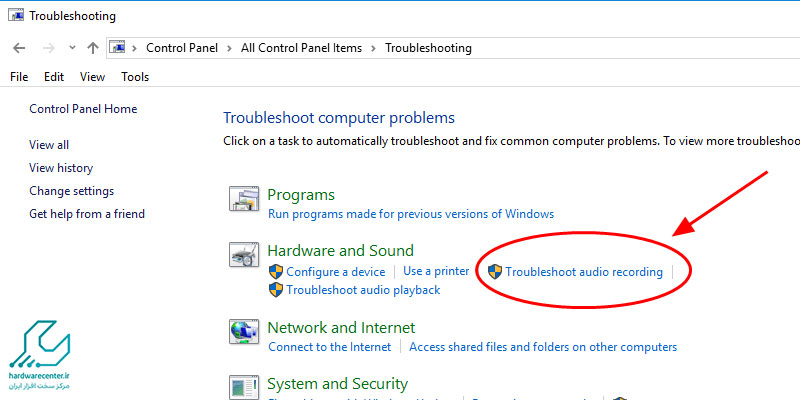
Unmute کردن میکروفون
ممکن است قطع شدن صدای کامپیوتر شما به خاطر Mute کردن میکروفون باشد. نحوه رفع این مشکل در نسخه های مختلف ویندوز به صورت زیر است:
ویندوز ۷
- روی آیکون اسپیکر در قسمت پایین و سمت راست دسکتاپ کلیک راست نمایید.
- از بین گزینه های ظاهر شده Recording Devices را برگزینید تا به تنظیمات مدیریت صدا دسترسی پیدا کنید.
- اکنون برای خاتمه دادن به اختلال کار نکردن میکروفون لپ تاپ ایسوس مطمئن شوید که آیتم Microphone روی حالات Mute قرار نگرفته است. سپس میزان ولوم صدا را افزایش دهید.
ویندوز ۸ و ۱۰
- وارد بخش Control Panel ویندوز شوید و روی گزینه Sound کلیک کنید.
- در پنجره مربوط به تنظیمات صدا زبانه Recording را انتخاب نمایید.
- دستگاه ضبط کننده مورد نظر خود را برگزینید، سپس روی دکمه Properties کلیک کنید.
- وارد تب Levels شوید و بررسی نمایید که صدای میکروفون قطع نشده باشد. نهایتاً حجم صدا را روی میزان بالاتری قرار دهید.
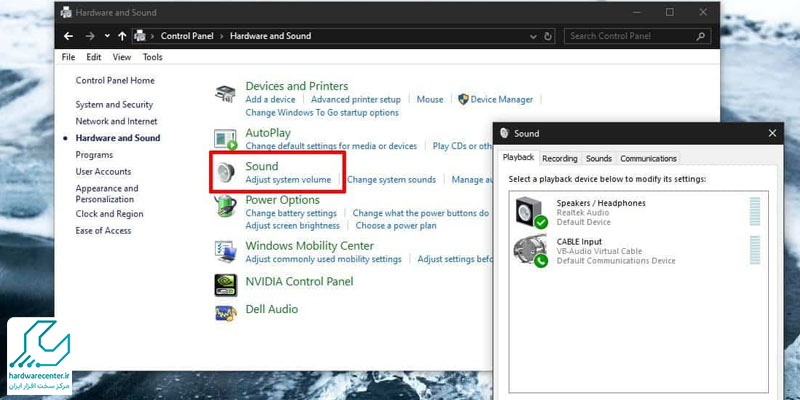
به روز رسانی درایورها
همان طور که گفته شد، قدیمی بودن یا خرابی درایورها در عملکرد دستگاه ضبط صدا اختلال ایجاد می کند. برای برطرف کردن چنین مشکلی لازم است درایورهای لپ تاپ ایسوس را به آخرین نسخه ارائه شده آپدیت نمایید. می توانید به روز رسانی درایورها را به صورت دستی انجام دهید، یا این که به سراغ برنامه های جانبی بروید. یکی از بهترین ابزارها برای خاتمه دادن به مشکل آزاردهنده کار نکردن میکروفون لپ تاپ ایسوس آپدیت درایورها با Easy Driver مطابق مراحل زیر است:
- نخست نرم افزار Easy Driver را دانلود کرده و روی سیستم خود نصب کنید.
- پس از به اتمام رسیدن مراحل نصب برنامه را اجرا نمایید و گزینه Scan Now را برگزینید.
- اکنون لیستی از تمام آپدیت ها نشان داده می شود. جهت به روز رسانی درایورها باید عبارت Update All را انتخاب کنید.
تعمیر پورت صدا
گاهی اوقات علت کار نکردن میکروفون لپ تاپ Asus مشکلاتی است که در پورت صدای کامپیوتر وجود دارد. در چنین شرایطی ضروری است برای تعمیر فوری لپ تاپ ایسوس در تهران از کارشناسان با تجربه و حاذق نمایندگی درخواست کمک کنید.
چطور میتوانم از سلامت سختافزاری میکروفون مطمئن شوم؟
برای اطمینان از سلامت سختافزاری میکروفون لپتاپ ایسوس، ابتدا بررسی کنید که میکروفون به درستی به سیستم متصل است. اگر از میکروفون داخلی استفاده میکنید، اطمینان حاصل کنید که هیچ مشکلی در پورتهای ورودی و خروجی صدا وجود ندارد. اگر از میکروفون خارجی استفاده میکنید، مطمئن شوید که کابل آن به درستی به لپتاپ متصل شده و در پورت مناسب (پورت جک ۳٫۵ میلیمتری یا پورت USB) قرار دارد.
برای تست سختافزار میکروفون، میتوانید از ابزارهای داخلی ویندوز مانند “صدا” در بخش تنظیمات ویندوز استفاده کنید. همچنین، برخی از نرمافزارهای جانبی نیز وجود دارند که میتوانند میکروفون را تست کنند و عملکرد آن را بررسی نمایند. در صورت وجود مشکل در سختافزار، توصیه میشود میکروفون را با یک دستگاه دیگر تست کنید تا مشخص شود آیا مشکل از خود میکروفون است یا از پورتهای لپتاپ
آموزش فعال سازی میکروفون لپ تاپ
برای فعالسازی میکروفون لپتاپ، ابتدا به تنظیمات ویندوز بروید و در بخش Sound از طریق System، میکروفونی که میخواهید استفاده کنید را از قسمت Input انتخاب کنید. همچنین، در صورتی که میکروفون شما غیرفعال باشد، میتوانید به Device Manager رفته و زیر بخش Audio Inputs and Outputs میکروفون را پیدا کرده و با راستکلیک روی آن گزینه Enable را انتخاب کنید. پس از آن میتوانید حساسیت میکروفون را از قسمت Device properties تنظیم کنید. همچنین، در برنامههایی مانند Skype یا Zoom، باید میکروفون را در تنظیمات مربوطه انتخاب کنید. با این روشها میکروفون لپتاپ شما بهطور کامل فعال شده و آماده استفاده خواهد بود.